今回はコンパクトでWi-Fi接続、A3まで印刷ができるエプソンのプリンター、「EP-976A3」をご紹介いたします。
エプソン「EP-976A3」
大きさは479(幅)mm×356(奥行)mm×148mm(高さ)と、A3が印刷できるプリンターとしてはコンパクトな部類になります。

正面のにあるディスプレイ、またはディスプレイ画面外にある左右のアイコンからプリンターの各種操作を行います。Wi-Fi接続はディスプレイをタッチして、手動または自動設定して行います。
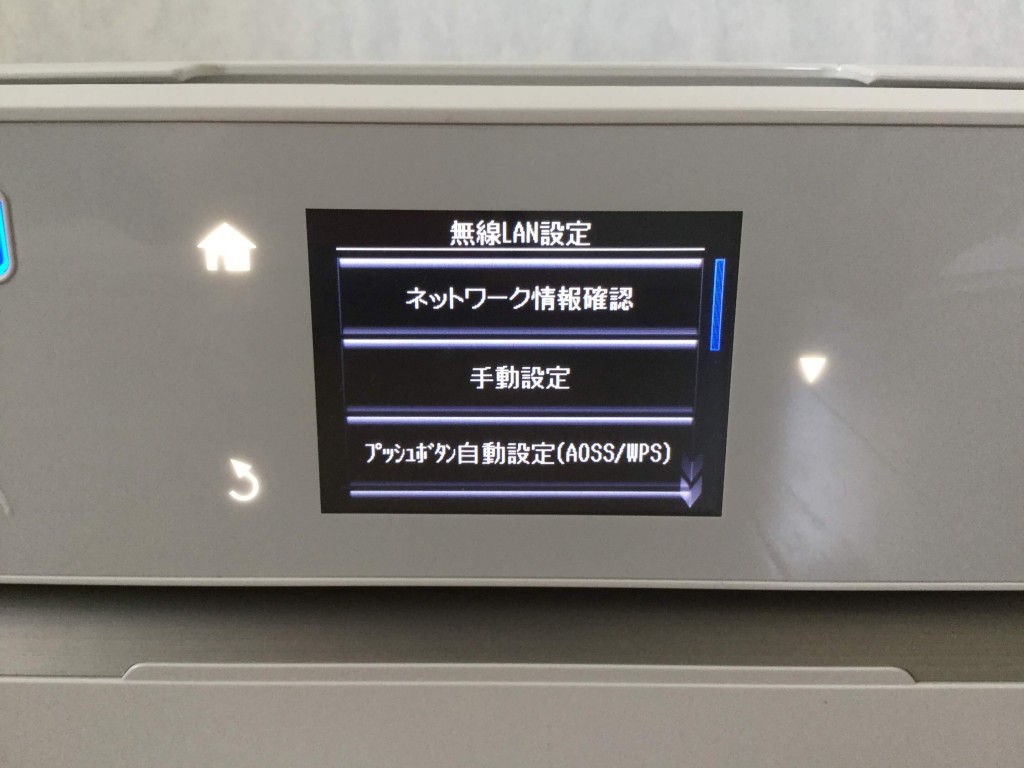
Wi-Fi設定は接続する端末のSSIDを入力して行います。

左下側のUSB端子からUSBでの接続も行えます。

印刷用紙などを入れるトレイです。A4用紙、封書、はがき、CD、DVDへの印刷などが行えます。

天板を開けるとスキャナー部があります。スキャンの最大原稿サイズはA4となります。

A3の印刷は後部にあるA3用のトレイを引き出して用紙を挿入し、印刷を行います。

左右にある取ってを上に持ち上げると、インクカートリッジの交換部があります。



インクカートリッジは上側の「BK」などの記載がある方からはめ、「押」マークを指で軽く押し込み、カチッとはめる感じで交換します。

「Epson iPrint」
「Epson iPrint」アプリを使うと、スマートフォンやタブレットから印刷ができます。
Wi-Fi設定を行えば、接続しているプリンターを自動で認識します。
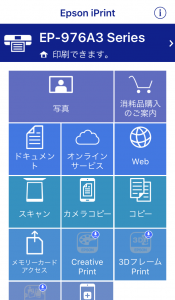
「Epson iPrint」の用途としては、スマートフォンやタブレットで閲覧しているWebサイトのページを印刷したり、スマホのカメラで免許証を撮って、そのままプリンターからコピー印刷をする等があげられます。
まとめ
- A3印刷できるプリンターとしてはコンパクトなサイズ。
- Wi-Fi接続、USB接続ができる。
- 各種設定は正面にあるディスプレイ、またはディスプレイ画面外にある左右のアイコンから行う。
- 「Epson iPrint」アプリで、スマートフォンやタブレットからの印刷ができる。
私は「EP-976A3」をWindows7(32bit)、Windows10(64bit)と跨いで使用していますが、問題なく使用できています。Wi-Fi接続、A3まで印刷ができ、コンパクトなサイズなのでおすすめです。
と、「EP-976A3」をおすすめをしておきなんですが、後継機で「EP-978A3」が出ているので、今購入するなら「EP-978A3」の方がよいかもしれません。





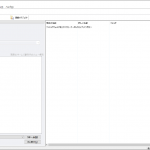
コメント